Outlook Mobile 簽章:逐步安裝指南
已發表: 2023-12-271. Outlook簽名有什麼好處?
2.Outlook在手機簽名中的意義
3. 在 Outlook for Android 和 iOS 中新增電子郵件簽名
4.格式提示:讓您的簽名脫穎而出
5. 常見問題解答
但僅僅因為您透過智慧型手機發送電子郵件並不意味著您不應該保持專業形象。 這就是了解如何在 Outlook 行動應用程式中新增簽名的有用之處。
在本指南中,我們將介紹您在行動裝置上設定專業電子郵件簽名的簡單流程。 但首先,讓我們先來看看 Outlook Mobile 簽章可以帶來的好處以及為何它如此重要。
Outlook 簽名有什麼好處?
擁有電子郵件簽名已成為在溝通中維護專業形像以及行銷和品牌推廣業務不可或缺的一部分。 但是,當您向行動電子郵件應用程式添加簽名時,您可以獲得什麼好處?
首先,在 Outlook Mobile 上建立簽名將使您能夠利用該公司的專業知識,使您的簽名適應不同的裝置。 作為電子郵件平台領域的主要參與者之一,Microsoft Outlook 是建立和新增電子郵件簽名的絕佳選擇。
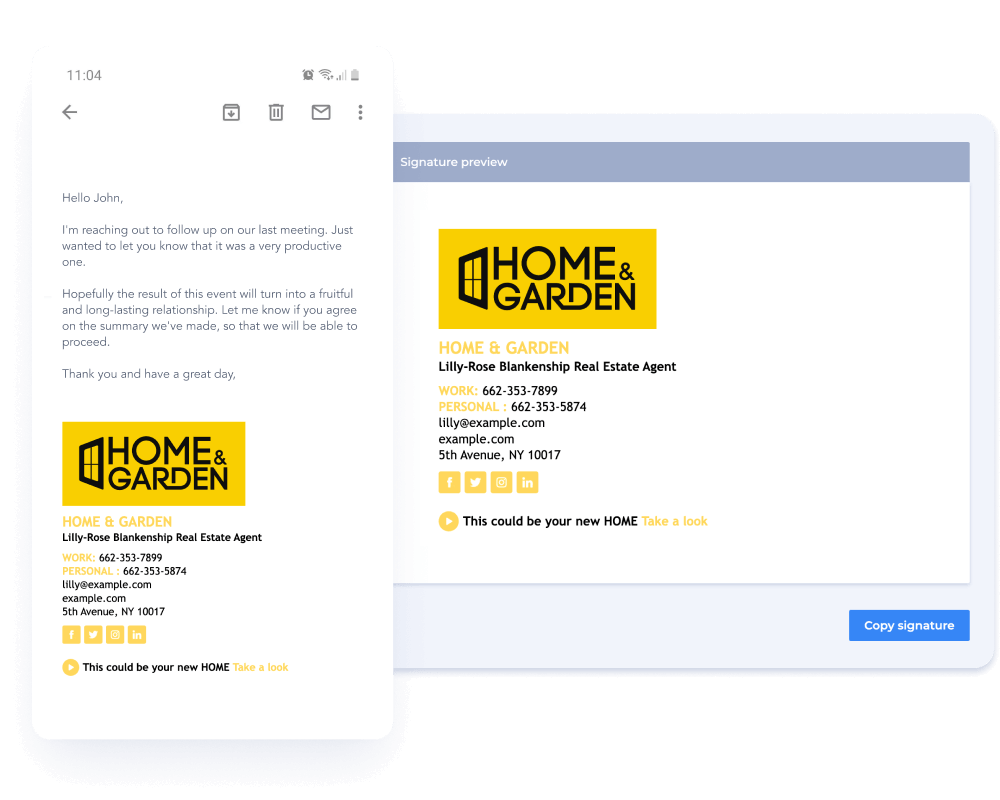
使用行動 Outlook 簽名,您可以確信,當您發送電子郵件時,簽名看起來會很好。 HTML簽名可根據螢幕、格式、裝置和電子郵件平台自動調整,在不同場景下正確顯示。
在 Outlook 上設定電子郵件簽名還可以增強您的品牌並使其更容易被識別,從而灌輸信任並提高與您溝通的每個人的互動。 擁有專業簽名還提供了包含相關資訊的機會,可以更輕鬆地聯繫您或了解您提供的服務。
最後,了解如何在 Outlook Mobile 上新增簽名對於總是在旅途中的人來說是理想的選擇。 透過使用 Outlook 行動應用程式,您可以將簽名添加到從便攜式裝置發送的每封電子郵件中,以幫助其展現專業且一致的品牌形象。
Outlook 在行動簽名中的意義
當您在 Outlook Mobile 中設定簽名時,您不僅會在電子郵件末尾獲得更詳細的簽名。 它可以作為實現業務目標和提供更好的客戶體驗的重要工具。
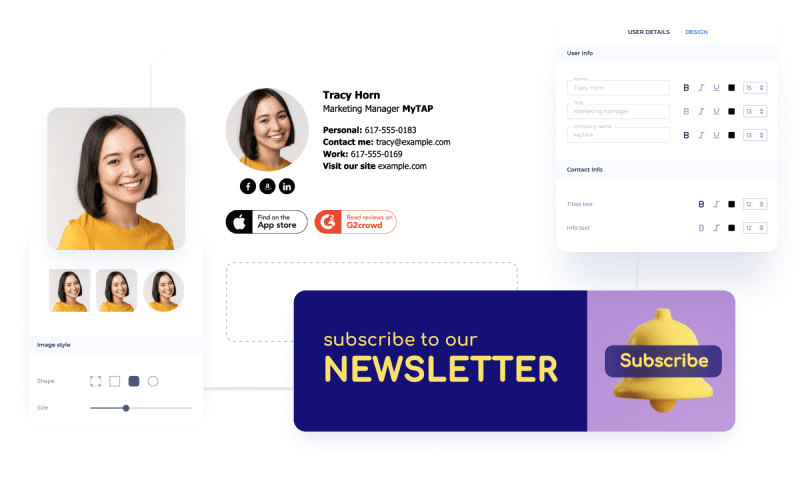
以下是為什麼弄清楚如何在 Outlook 行動 iOS 或 Android 應用程式中新增簽名絕對值得付出努力的幾個原因:
- 強調專業。 當您代表一家企業時,如果您希望認真對待,您需要在電子郵件末尾添加的不僅僅是您的姓名。 收件人需要更多關於您是誰以及您代表什麼公司的背景訊息,尤其是當您與客戶或業務合作夥伴溝通時。 在大多數情況下,這不僅僅是提供資訊的問題,而且還需要專業地展示自己。
- 提供聯絡方式。 也許電子郵件簽名中包含的最重要的內容是聯絡資訊。 具體細節可能會根據您的業務而有所不同,但通常,您需要添加電話號碼、網站,甚至可能是實際地址(如果相關)。
- 品牌推廣。 強大的品牌影響力應該延伸到您的行銷和傳播過程。 這也包括電子郵件簽名。 以此為契機展示您的商標、品牌顏色、品牌訊息以及其他可以提高您的品牌認知度並幫助收件者記住您的公司的元素。
行銷. 也許使用電子郵件簽名最未被充分利用的方式是作為行銷工具。 Newoldstamp 等解決方案可讓您將各種行銷元素無縫整合到您的簽名中,包括橫幅、CTA 以及優惠或內容的連結。 - 行銷. 也許使用電子郵件簽名最未被充分利用的方式是作為行銷工具。 Newoldstamp 等解決方案可讓您將各種行銷元素無縫整合到您的簽名中,包括橫幅、CTA 以及優惠或內容的連結。
在 Outlook for Android 和 iOS 中新增電子郵件簽名
在智慧型手機上簽名可為您的企業帶來許多優勢。 但您可能不完全確定如何在 Android 或 iOS 裝置上新增行動應用程式簽名。
為了幫助您,讓我們來看看您可以遵循的簡單逐步過程。
1. 存取 Outlook 行動應用程式設定
要在便攜式裝置上設定簽名,您首先需要在 Android 或 iOS 應用程式中找到設定。 點擊左上角的帳戶圖像,然後選擇“齒輪”圖示以開啟設定。
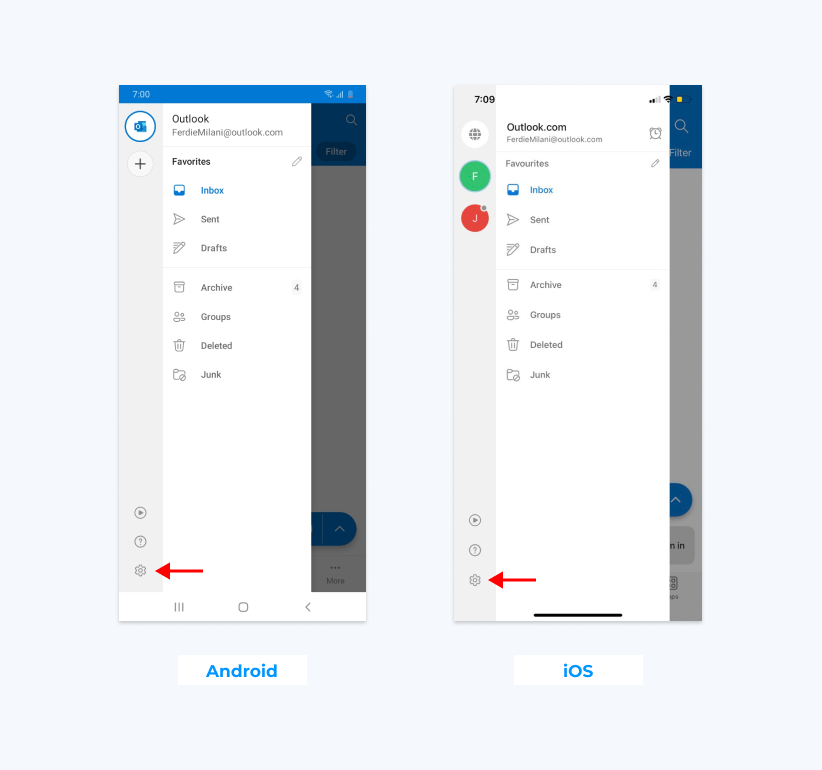
2. 導航至簽名設置
在那裡,您將找到“簽名”選項卡,您需要單擊該選項卡才能存取簽名設定。 您可以在此處建立簽名或變更目前簽名。

3. 建立您的簽名
然後,您將能夠輸入要包含在簽名中的資訊。 您也可以貼上來自 Newoldstmap 等簽章創作者的簽章。 完成後,按一下複選標記以儲存變更。
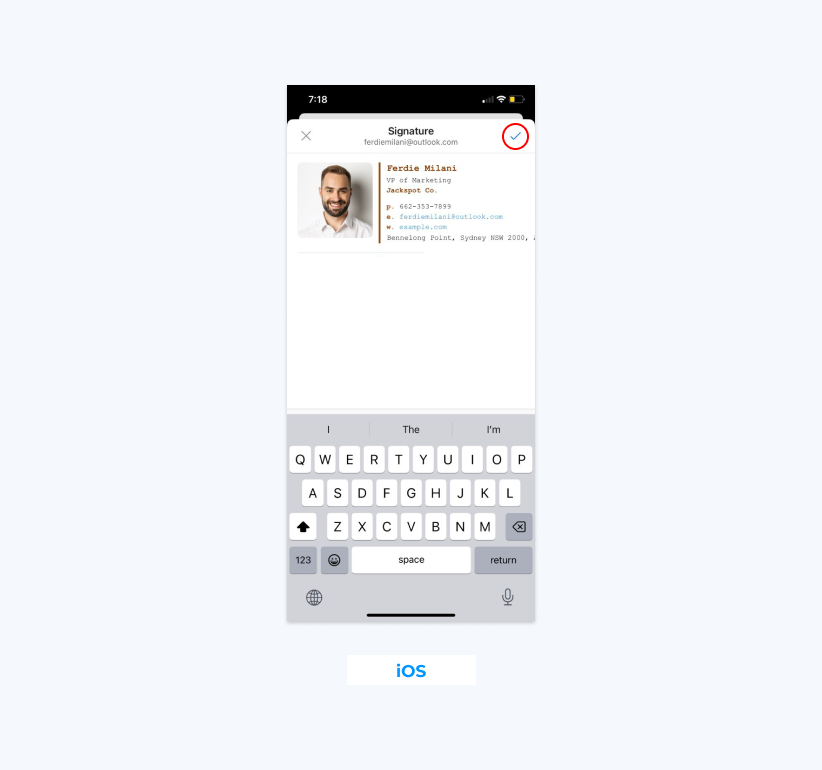
重要:在 Android 裝置上設定電子郵件簽名時,您無法使用影像或其他 HTML 格式選項。 不過,以下介紹如何僅使用純文字在 Android 裝置上的 Outlook Mobile 中新增簽名。
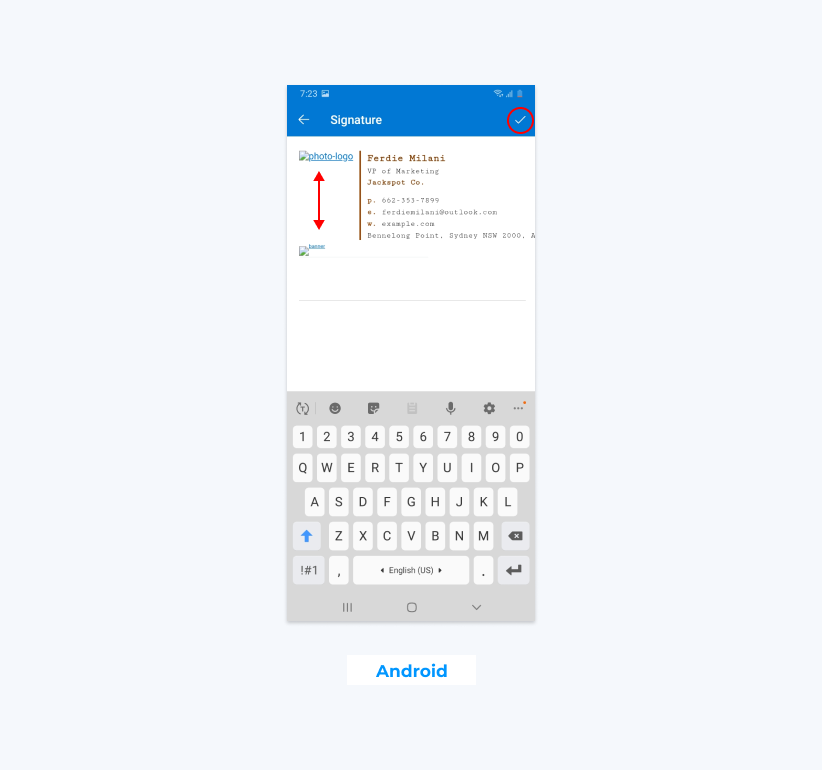
您可以在 Apple 裝置上新增「豐富」簽名。 以下介紹如何在 iPhone 或 iPad 上的 Outlook 應用程式中安裝漂亮的 HTML 簽名。
- 前往 Newoldstamp 並在我們易於使用的電子郵件簽名產生器中建立您的簽名。
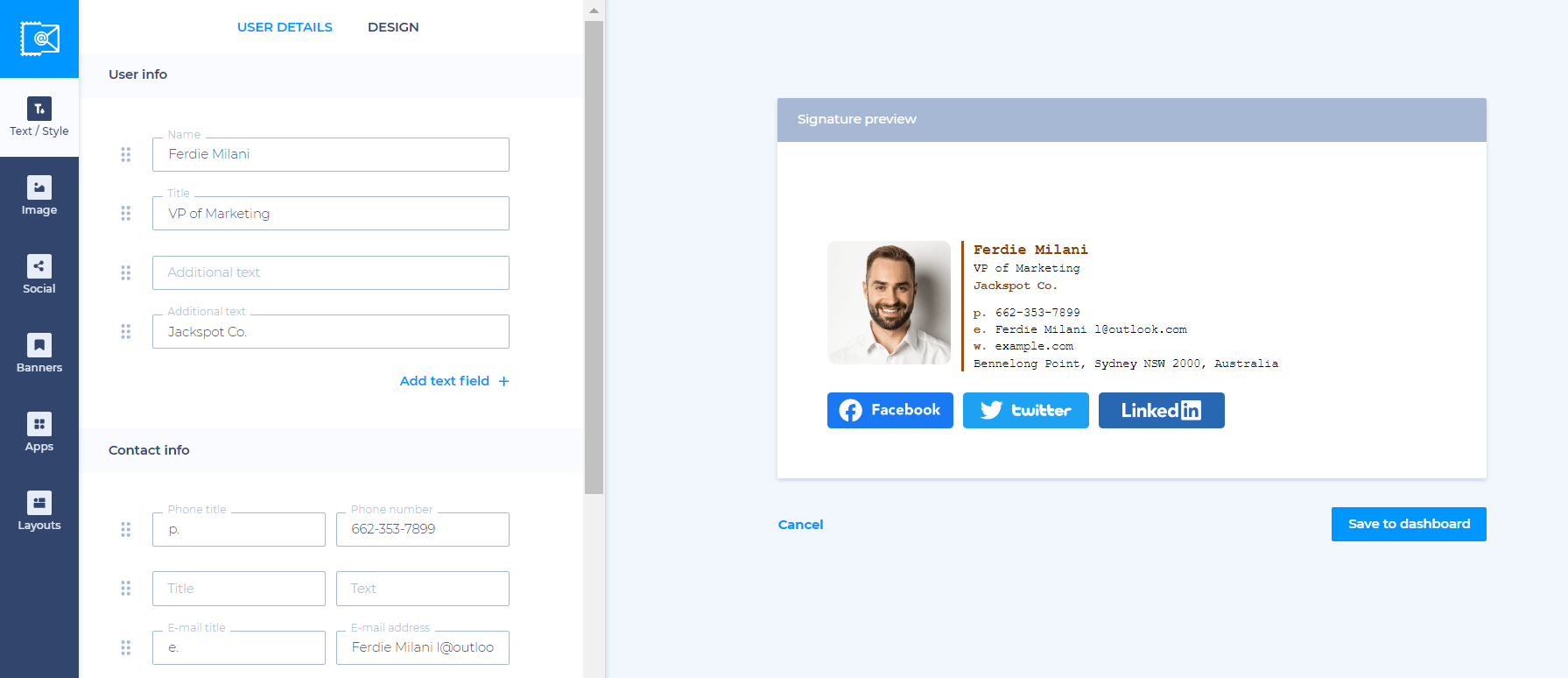
- 完成後,按一下「儲存並安裝」並將滑鼠懸停在儀表板上您的簽名,您可以在其中選擇「使用」按鈕。
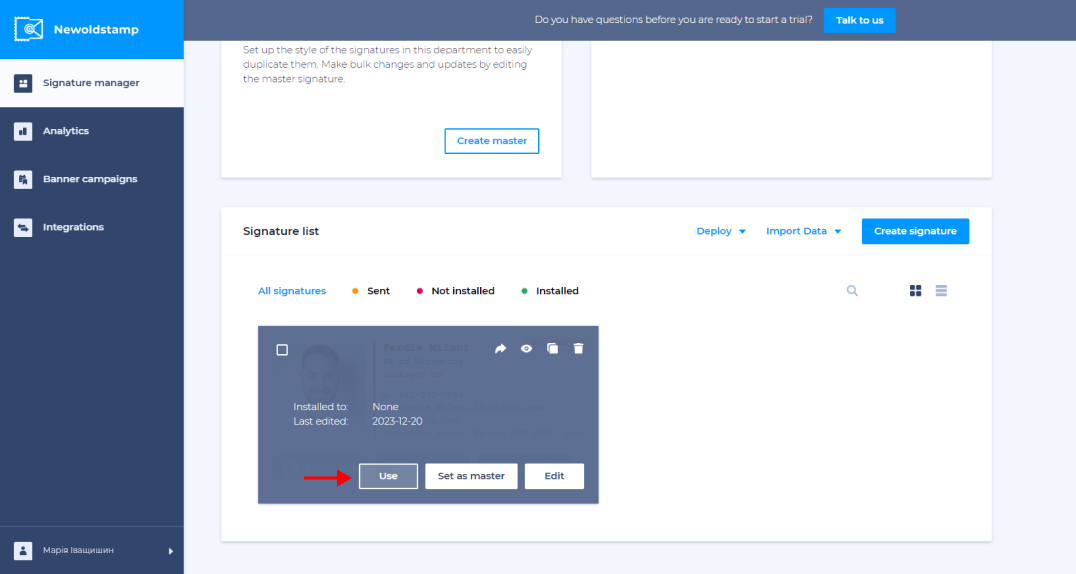
- 按一下“部署”按鈕,選擇“透過電子郵件傳送”,選擇要與其共用電子郵件簽署的電子郵件地址,然後按一下“傳送”按鈕。
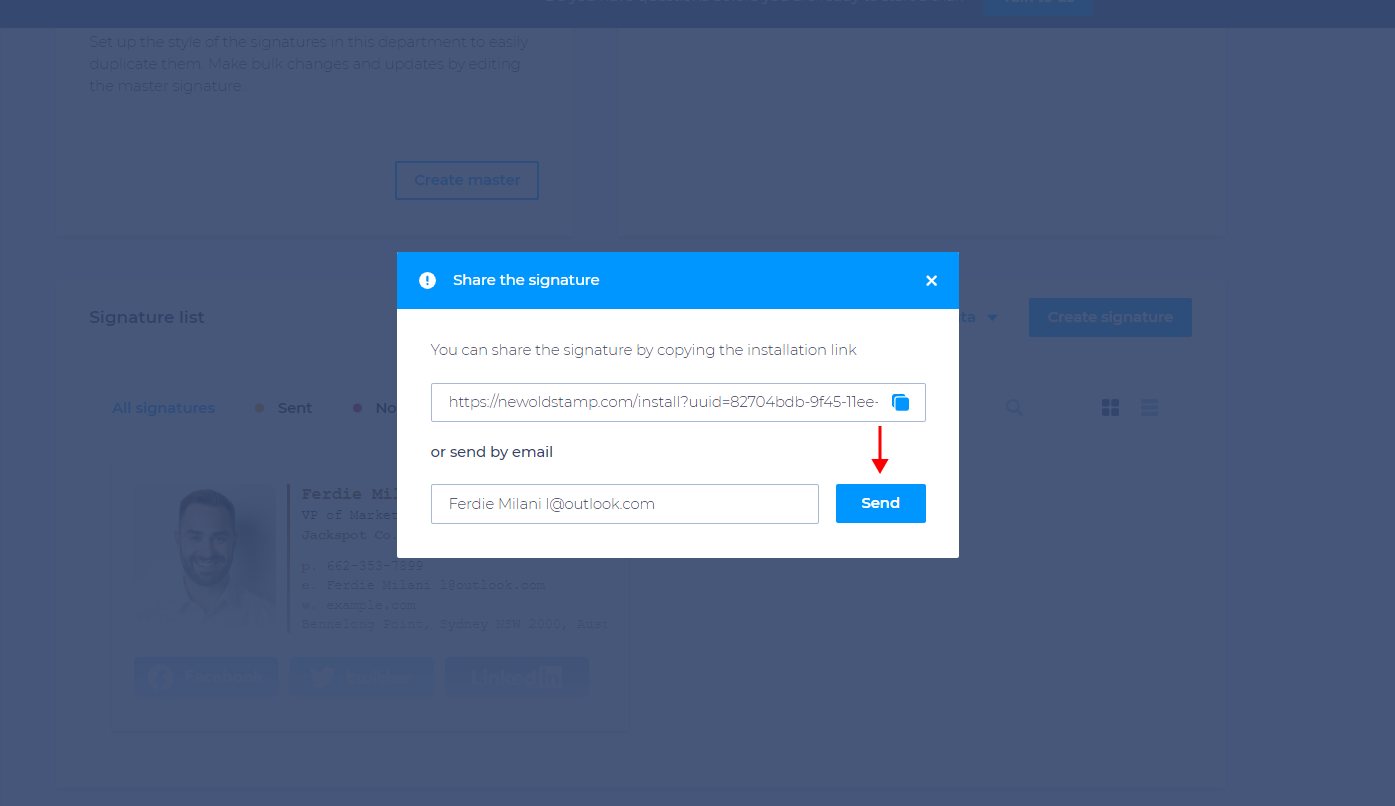
- 然後,您(以及與您共享簽名的人)需要打開收到的電子郵件,點擊「取得您的簽名」按鈕,然後選擇「iPhone/iPad」圖示。
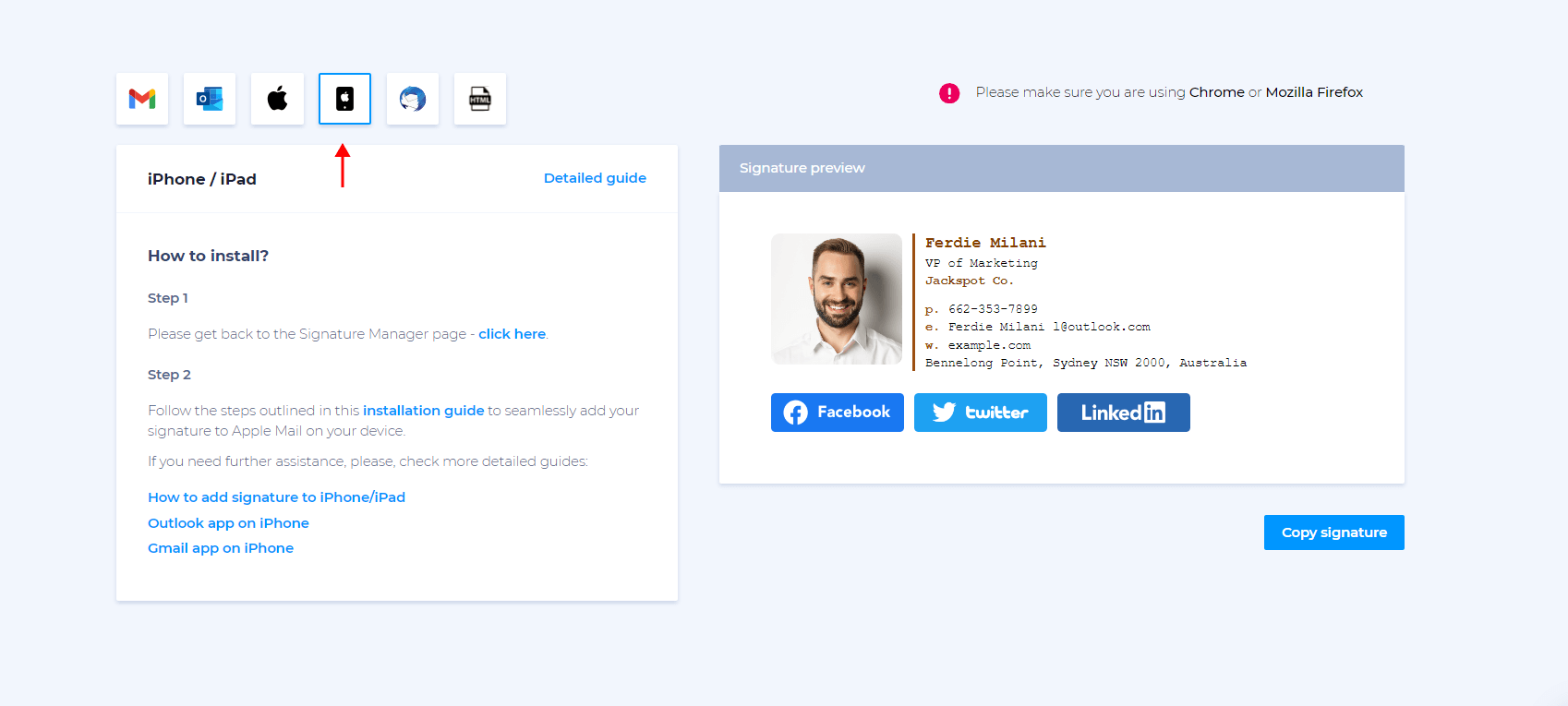
- 前往 iPhone/iPad 應用程式中的簽名部分並貼上已建立的簽名。 不要忘記啟用行動簽名框!
格式提示:讓您的簽名脫穎而出
您不一定需要包含進階元素才能在 Outlook Mobile 上建立吸引人且有效的簽名。 話雖如此,在桌面和便攜式設備中擁有圖像、連結和一致的元素對於您的品牌和行銷非常有幫助。

您可以透過以下幾種方法讓您的電子郵件簽名脫穎而出。
新增圖片
添加圖像是讓您的電子郵件簽名在展示您的品牌的同時更具吸引力的好方法。 但如前所述,這只能在 iPhone 和 iPad 應用程式上實現。
您無法將圖像直接上傳到簽名,因此您需要在應用程式外部設計一個 HTML 簽名,然後再貼上。 Newoldstamp 提供了一種簡單易用的方法來設計 HTML 簽名並將其安裝到 Outlook iOS 應用程式中。
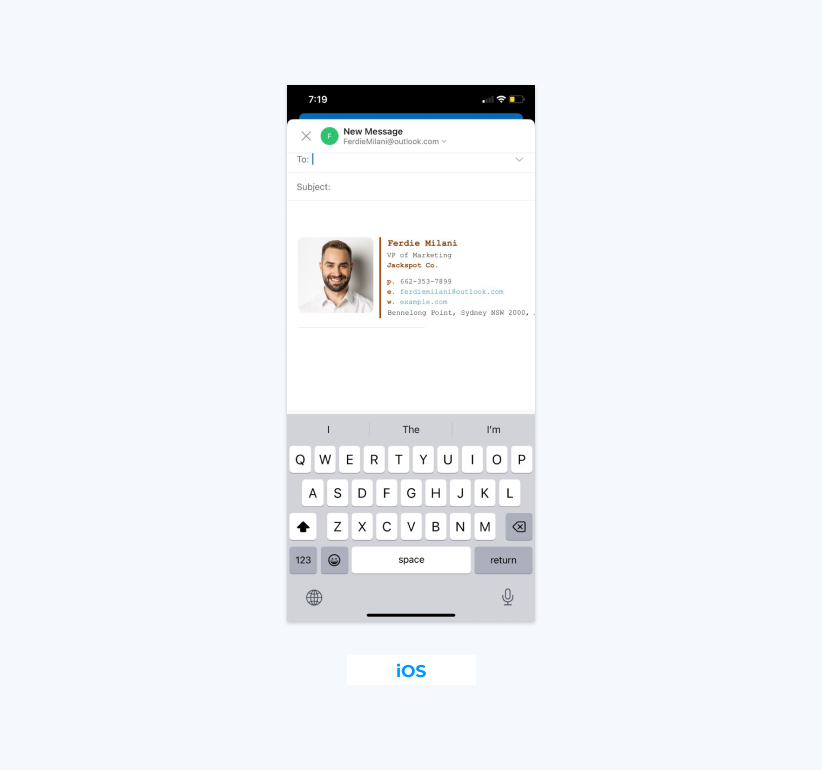
添加連結
在 Outlook for iOS 和 Android 應用程式中,將連結新增至行動 Outlook 簽名都相對容易。 以下是您無需離開 Outlook Android 應用程式即可執行此操作的方法:
- 建立一封新電子郵件並寫入要轉換為超連結的文字。
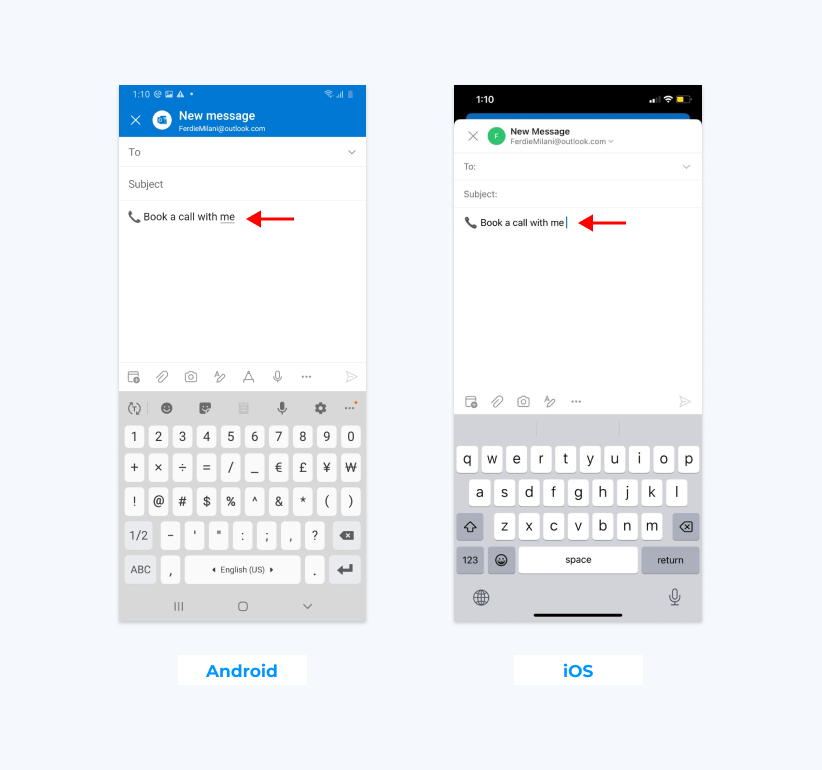
- 選擇文字並使用“新增連結”選項在文字上插入連結。
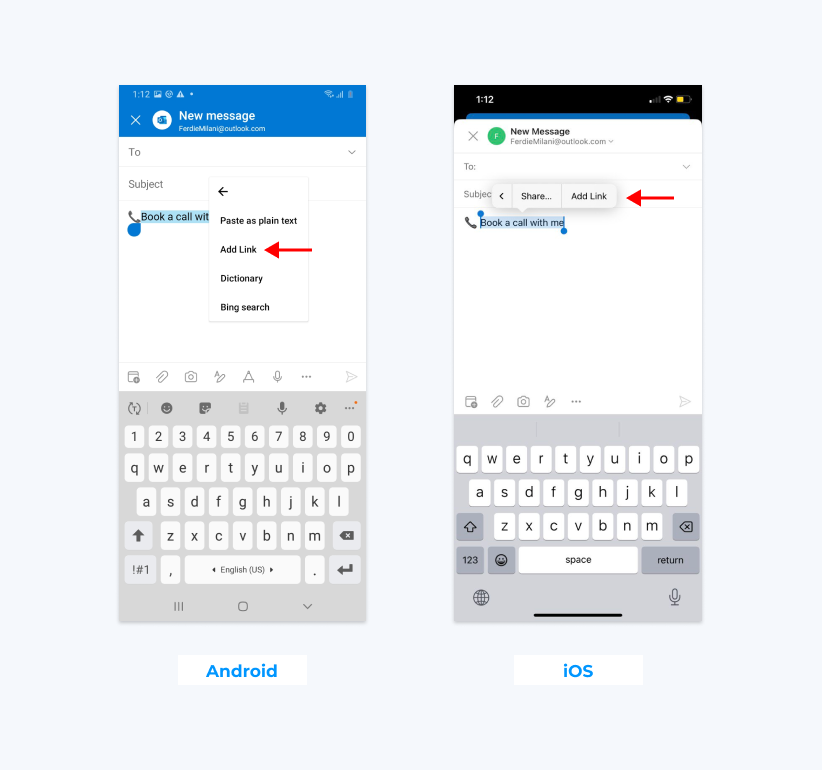
- 複製您想要包含在簽名中的文本,然後依序點擊您的帳戶圖像、「齒輪」圖示和「簽名」部分,導航到您的簽名部分。
- 將超連結貼到您的電子郵件簽名中,並將其放置在文字簽名中您想要的位置。
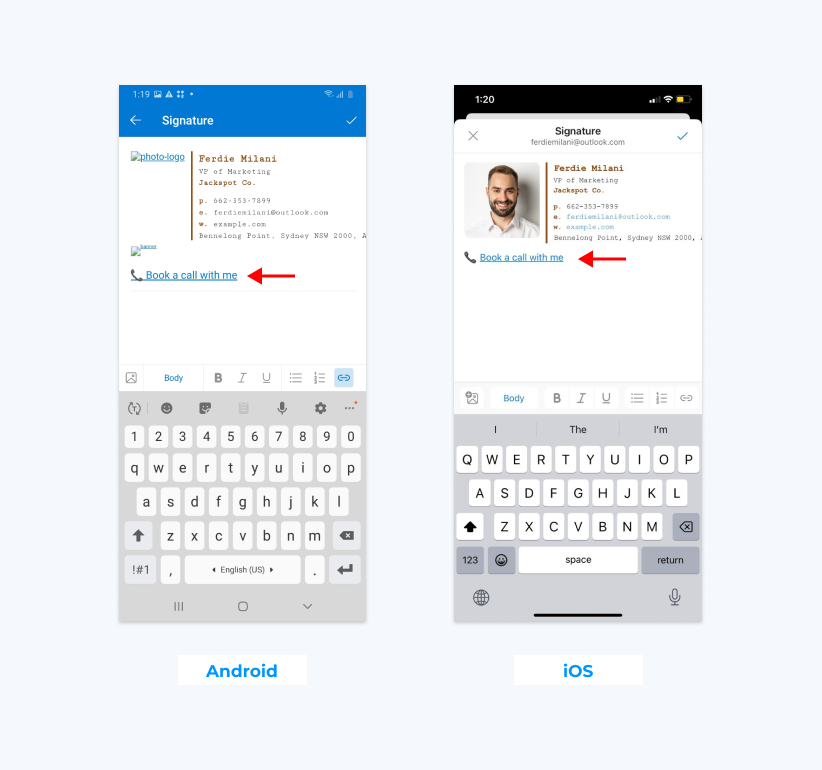
對於 Apple 設備,您可以重複與上述相同的過程,也可以簡單地建立一個包含 Newoldstamp 中包含的連結和圖像的 HTML 電子郵件簽名,然後從那裡貼上。
跨裝置保持一致
不幸的是,您無法讓 Android Outlook 簽名與桌面版本相同,因為智慧型手機版本不支援 HTML。 然而,對於 iPhone 和 iPad 用戶來說,這個過程相對簡單。
在 Newoldstamp 中建立所需的簽名,複製它,然後將其貼上到便攜式小工具上 Outlook 帳戶的簽名部分,就像在 Web 瀏覽器或桌面應用程式上一樣。
結論
儘管弄清楚如何在 Outlook Mobile 中新增簽名並不像在桌面或瀏覽器應用程式中那麼容易,但您可以使用多種方法。
如果您使用的是 Android 設備,您將只能使用基於文字的電子郵件簽名,但您仍然可以利用連結並包含您想要的所有資訊。 同時,iOS 使用者可以選擇新增 HTML 電子郵件簽名,就像使用電腦一樣。
無論您想要使用文字簽名還是更複雜的 HTML 簽名,沒有比使用 Newoldstamp 等全面的電子郵件簽名管理解決方案更好的創建方法了。 您可以從各種專業設計的模板中進行選擇,確保簽名在任何設備上都看起來很棒,並以有助於您發展業務和完成更多銷售的方式展示您的品牌。
立即開始使用 Newoldstamp !
經常問的問題
如何讓我的 Outlook 簽名適合行動裝置?
確保您的簽名在所有裝置(包括便攜式小工具)上看起來都很好的最佳方法是建立 HTML 簽名。 它將適應不同的螢幕尺寸並正確顯示訊息,特別是如果您使用 Newoldstamp 等工具創建它。
為什麼我的電子郵件簽名沒有顯示在 Outlook Mobile 上?
如果您希望在從便攜式裝置發送電子郵件時顯示您的簽名,則需要透過裝置的應用程式添加它。 在 Android 上,您需要建立基於文字的簽名,因為 HTML 簽名是不可能的。 但在 iPhone/iPad 上,您可以使用 Newoldstamp 設計基於 HTML 的簽名並將其貼到應用程式中。
為什麼我的簽名中的映像檔沒有出現在 Outlook Mobile 中?
如果您使用的是 Android,則無法新增圖像,因為它僅支援基於文字的電子郵件簽名。 對於 Apple 設備,您可以透過貼上 Newoldstamp 或其他解決方案中的 HTML 簽名設計來新增圖像。
Outlook Mobile 會自動新增簽名嗎?
不,它不會自動添加簽名。 要將簽名新增到您的電子郵件中,請前往您的帳戶圖標,選擇齒輪圖標,找到簽名部分,然後貼上您要使用的簽名。
為什麼我的 Outlook 簽名在行動裝置上看起來不一樣?
還需要注意的是,由於桌面裝置和可攜式裝置呈現 HTML 的方式不同,因此跨裝置的簽章也會有所不同。 好消息是,如果您使用 Newoldstamp 來設計您的簽名,它們將適應不同的螢幕和設備,並且在任何顯示器上看起來都不錯。
如何將電子郵件簽名新增到我的行動裝置?
以下是在適用於智慧型手機和平板電腦的 Outlook 上建立文字簽名的逐步指南:
- 開啟 Outlook 行動版應用程式並找到 Outlook 圖示。
- 按一下位於該列左下角的齒輪圖示。
- 點擊您的帳戶,然後選擇「簽名」選項。
- 輸入您想要包含在簽名中的文字和連結。
- 點擊“完成”儲存您的簽名。
現在,您新建立的簽名將自動附加到可攜式裝置上從 Outlook 發出的所有外寄電子郵件的底部!
如何將桌面電子郵件簽名同步到行動版的 Outlook?
目前,Microsoft 只允許在電腦上的新 Outlook 和 Outlook.com 之間同步簽名,而不允許與行動應用程式同步簽名。 如果您希望簽名在不同裝置上看起來一致,則需要手動將其從 Outlook.com 複製到 Outlook 行動應用程式。
若要在桌面版和行動版 Outlook 上使用相同的電子郵件簽名,請使用行動 Web 瀏覽器(而非應用程式)登入 https://www.outlook.com。 從網路版本複製您的簽名並將其貼上到應用程式設定中。 請記住在瀏覽器設定中請求桌面網站。
